Win10 컴퓨터가 USB 모드에서 시작될 수 없습니다
php 편집기 Baicao는 다음과 같은 일반적인 문제를 소개합니다. Win10 컴퓨터는 USB 모드에서 시작할 수 없습니다. USB 플래시 드라이브를 통해 컴퓨터를 시작하려고 할 때 때때로 성공적으로 시작되지 않는 상황이 발생합니다. 이는 BIOS 설정 오류, USB 플래시 드라이브 생산 문제, 잘못된 부팅 순서 설정 등과 같은 다양한 이유 때문일 수 있습니다. 이 기사에서는 컴퓨터를 원활하게 시작하고 문제를 해결하는 데 도움이 되는 몇 가지 방법과 팁을 제공합니다.
#1. BIOS 시작 우선순위가 잘못되었습니다.
이 오류의 주된 이유는 시작 우선순위가 잘못되어 컴퓨터가 정상적으로 시작되지 않기 때문입니다. 이 오류는 PC에 다른 부팅 디스크를 삽입한 경우에도 발생할 수 있습니다.
#2. 데이터 케이블에 문제가 있습니다.
데이터 케이블에 문제가 있으면 이 오류가 발생할 수도 있습니다. 데이터 케이블에 결함이 있는 경우 읽기/쓰기 오류로 인해 충전 프로세스가 방해를 받을 수도 있습니다.
# 3. 시스템 드라이브 문제
하드 드라이브가 손상되거나 충돌하거나 바이러스에 감염되면 PC도 제대로 부팅할 수 없습니다.
문제가 발생한 경우 가장 먼저 해야 할 일은 배터리나 전원 공급 장치를 확인하는 것입니다. 그 후에 수리를 시작할 수 있습니다.
해결 방법 1. 연결된 장치 확인지난 며칠 동안 외장 하드 드라이브나 다른 드라이브를 PC에 연결한 적이 있습니까? 필요한 장치만 PC에 연결해 두세요. 그런 다음 컴퓨터를 다시 시작하고 컴퓨터가 정상적으로 시작되는지 확인합니다.
해결 방법 2. 부팅 우선 순위를 확인하세요컴퓨터에 다른 부팅 디스크가 연결되어 있는지 확인하세요. 컴퓨터에 두 개의 부팅 가능한 드라이브가 연결되어 있는 경우 그 중 하나를 분리하거나 부팅 순서를 변경할 수 있습니다.
1단계. 컴퓨터를 다시 시작하세요.
2단계. Esc, Del, F2, F8, F10 또는 F12를 눌러 PC에서 BIOS를 엽니다.
3단계. 시작 탭으로 이동하여 원하는 드라이브를 첫 번째 위치로 이동합니다.
4단계. 변경 사항을 저장하고 컴퓨터를 다시 시작하세요.
참고: 다음 해결 방법에는 Windows 설치 미디어가 필요합니다. 설치 미디어가 없으면 먼저 USB 플래시 드라이브를 준비하세요. Microsoft 웹사이트에서 설치 파일을 다운로드하여 드라이브에 설치한 후, 드라이브를 PC에 연결하고 다음 단계를 따르세요.
해결 방법 3. CHKDSK 명령 실행하드 드라이브 오류로 인해 "디스크 부팅 오류"가 발생할 수도 있으므로 CHKDSK 명령을 사용하여 하드 드라이브를 복구할 수 있습니다.
1단계. 설치 미디어에서 PC를 부팅하고 언어, 시간, 키보드를 선택하고 프로세스를 계속합니다.
2단계. "컴퓨터 수리 옵션"을 클릭하세요.
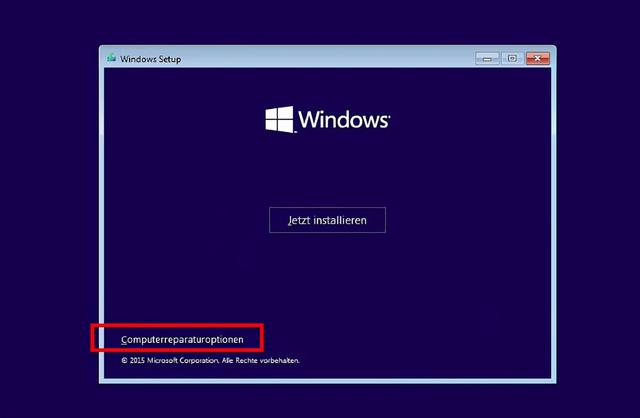
3단계. 옵션을 선택하려면 문제 해결 >고급 옵션>명령 프롬프트로 이동하세요.
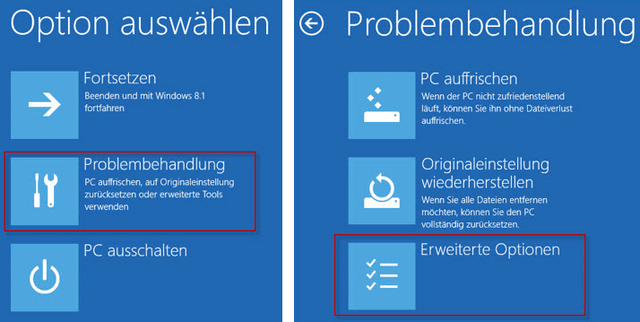
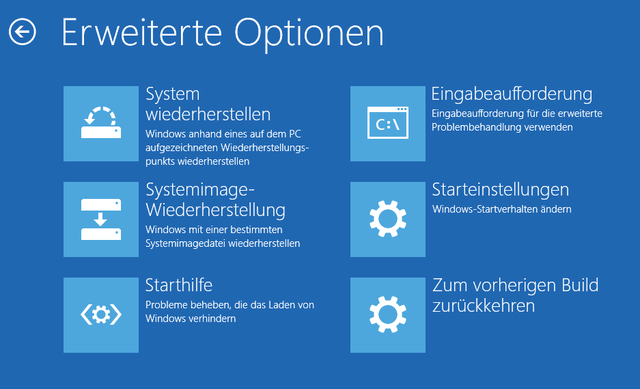
4단계. “chkdsk C:/f”를 입력하고 Enter 키를 누릅니다. "C:"를 Windows가 설치될 파티션의 드라이브 문자로 바꾸세요.
프로그램이 디스크를 검사하고 발견된 오류를 수정합니다.
해결책 4. MBR 복구명령 프롬프트를 통해서도 MBR을 복구할 수 있습니다.
1단계. 또한 Windows 설치 미디어에서 컴퓨터를 부팅한 후 솔루션 3의 세 단계에 따라 명령 프롬프트를 엽니다.
2단계. 다음 명령을 입력하고 각 입력 후 Enter 키를 누르면 프로그램이 자동으로 복구합니다.
bootrec/fixmbr 부트 레코드/fix boot bootrec/rebuildbcd 솔루션 5. Windows 시작 도움말 사용1단계. 설치 미디어에서도 PC를 부팅합니다.
2단계. Windows 설치에서 컴퓨터 복구 옵션을 클릭하세요.
3단계. 옵션을 선택하려면 문제 해결 > 고급 옵션 > 도움말 시작으로 이동하세요.
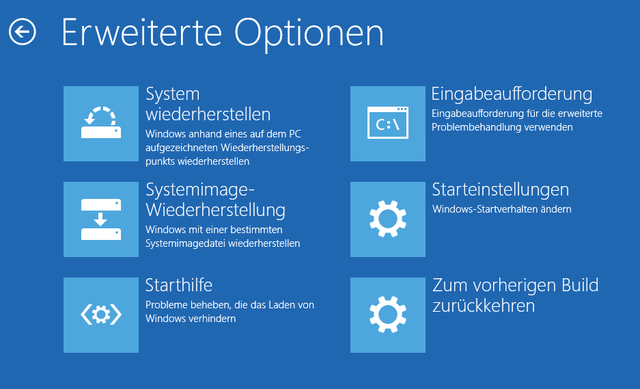
4단계. 사용자 정의: Windows만 설치(고급 사용자용)를 선택합니다.
5단계. 그런 다음 컴퓨터를 다시 시작하고 오류가 사라지는지 확인하세요.
해결 방법 6. 시스템 복원 실행단계 1. Windows 설치 CD/DVD를 컴퓨터에 연결하고 설치 미디어에서 PC를 부팅합니다.
2단계. 그런 다음 "컴퓨터 수리" > "옵션 선택" > "고급 옵션" > "시스템 복원"으로 이동합니다. 3단계. 화면의 지시에 따라 문제를 해결하세요. Windows 10의 디스크 부팅 실패.
해결책 7. Windows 시스템 재설치6가지 해결 방법 중 어느 것도 효과가 없으면 시스템을 다시 설치해야 할 수 있으며 설치에는 Windows 설치 미디어도 필요합니다.
1단계. Windows 설치 미디어를 PC에 연결하고 데이터 미디어에서 컴퓨터를 부팅합니다.
2단계. Windows 설치 프로그램에서 "지금 설치"를 클릭하세요.
3단계. 라이선스를 입력하거나 이 단계를 건너뜁니다.
4단계. 사용자 정의: Windows만 설치(고급 사용자용)를 선택합니다.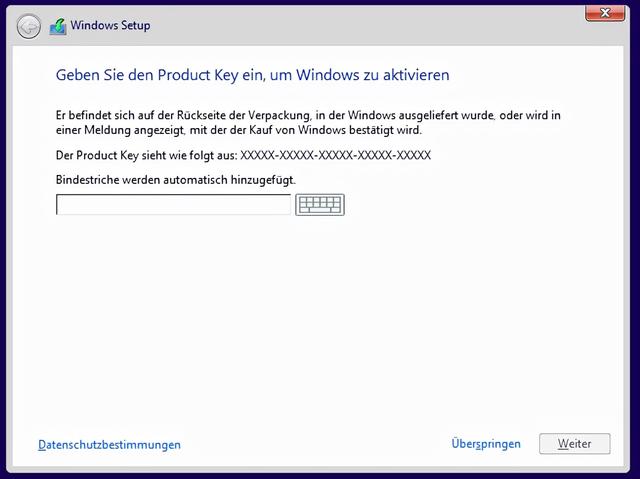
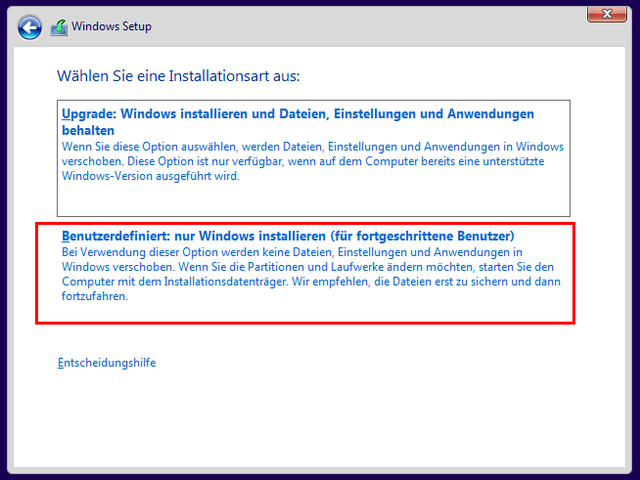
5단계. Windows 및 시스템 파일이 저장된 드라이브를 지워 할당되지 않은 공간을 만든 후 Windows를 다시 설치하세요.
6단계. 설치를 기다립니다. 그 후 일부 앱을 다시 다운로드하고 설치해야 할 수도 있습니다.
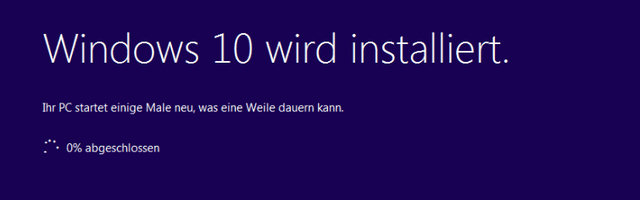 Windows 10에서 복구 후 손실된 데이터 복구
Windows 10에서 복구 후 손실된 데이터 복구이 오류를 수정한 후 일부 데이터가 손실될 수 있습니다. 데이터 손실이 발생하여 하드 드라이브의 파일을 복구하려는 경우 복구 솔루션을 제공할 수 있습니다. 우선, 전문적인 데이터 복구 소프트웨어인 EaseUS Data Recovery가 필요합니다. 그런 다음 이를 다운로드하여 설치하고 아래 단계에 따라 데이터를 복구하세요. 이 솔루션은 외장 하드 드라이브에서 손실된 데이터를 복구하는 데에도 적합합니다.
1. 전체 디스크를 스캔하려면 선택하세요.
소프트웨어 오른쪽 상단에 있는 "스캔 위치를 찾을 수 없음" 옵션을 클릭하고 스캔해야 하는 디스크를 선택한 다음 "스캔"을 클릭하세요.
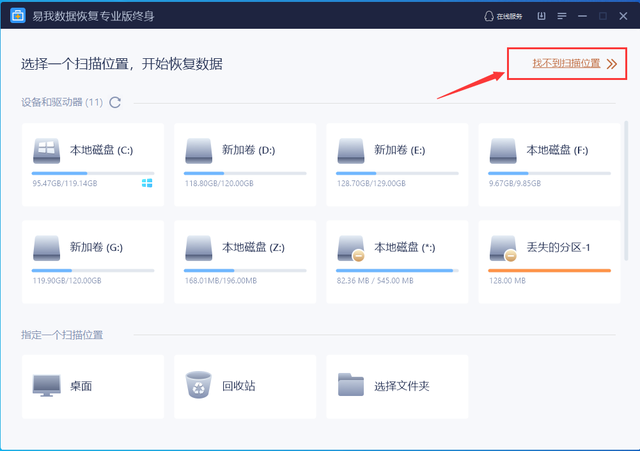
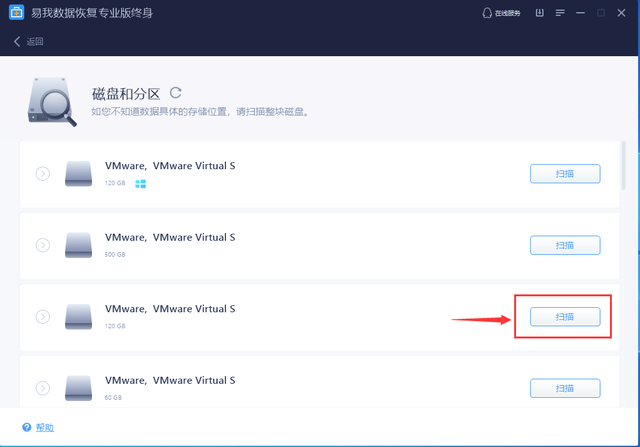
2. 파일 내용 미리보기
파일을 찾은 후 파일을 마우스 오른쪽 버튼으로 클릭하고 "미리보기" 기능을 선택하세요.
3. 파일 복구 확인
이전 단계에서 파일을 미리 보는 데 문제가 없습니다. 이때 복구에 필요한 파일을 확인할 수 있습니다. 덮어쓰기를 방지하려면 데이터를 원본 디스크에 다시 저장하지 마세요. 데이터가 손실되어 손실이 발생합니다. 데이터는 완전히 복구할 수 없습니다.
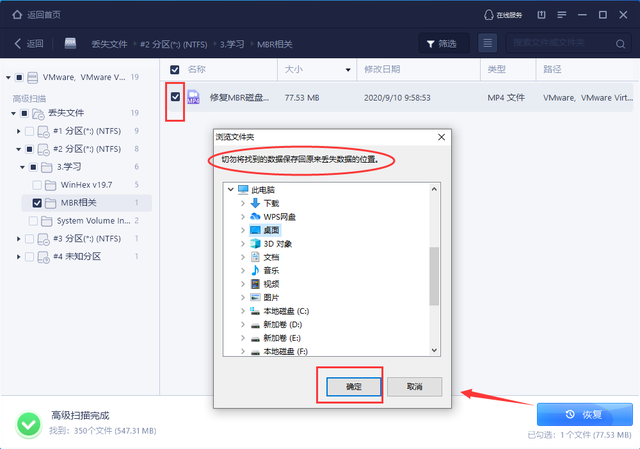
위 내용은 Win10 컴퓨터가 USB 모드에서 시작될 수 없습니다의 상세 내용입니다. 자세한 내용은 PHP 중국어 웹사이트의 기타 관련 기사를 참조하세요!

핫 AI 도구

Undresser.AI Undress
사실적인 누드 사진을 만들기 위한 AI 기반 앱

AI Clothes Remover
사진에서 옷을 제거하는 온라인 AI 도구입니다.

Undress AI Tool
무료로 이미지를 벗다

Clothoff.io
AI 옷 제거제

Video Face Swap
완전히 무료인 AI 얼굴 교환 도구를 사용하여 모든 비디오의 얼굴을 쉽게 바꾸세요!

인기 기사

뜨거운 도구

메모장++7.3.1
사용하기 쉬운 무료 코드 편집기

SublimeText3 중국어 버전
중국어 버전, 사용하기 매우 쉽습니다.

스튜디오 13.0.1 보내기
강력한 PHP 통합 개발 환경

드림위버 CS6
시각적 웹 개발 도구

SublimeText3 Mac 버전
신 수준의 코드 편집 소프트웨어(SublimeText3)
 Docker의 이미지를 업데이트하는 방법
Apr 15, 2025 pm 12:03 PM
Docker의 이미지를 업데이트하는 방법
Apr 15, 2025 pm 12:03 PM
Docker 이미지를 업데이트하는 단계는 다음과 같습니다. 최신 이미지 태그 가져 오기 새 이미지 특정 태그의 이전 이미지 삭제 (선택 사항) 컨테이너를 다시 시작하십시오 (필요한 경우)
 phpmyadmin 취약성 요약
Apr 10, 2025 pm 10:24 PM
phpmyadmin 취약성 요약
Apr 10, 2025 pm 10:24 PM
Phpmyadmin 보안 방어 전략의 핵심은 다음과 같습니다. 1. Phpmyadmin의 최신 버전을 사용하고 정기적으로 PHP 및 MySQL을 업데이트합니다. 2. 액세스 권한을 엄격하게 제어하고, .htaccess 또는 웹 서버 액세스 제어 사용; 3. 강력한 비밀번호와 2 단계 인증을 활성화합니다. 4. 데이터베이스를 정기적으로 백업하십시오. 5. 민감한 정보를 노출하지 않도록 구성 파일을주의 깊게 확인하십시오. 6. WAF (Web Application Firewall) 사용; 7. 보안 감사를 수행하십시오. 이러한 조치는 부적절한 구성, 이전 버전 또는 환경 보안 위험으로 인해 PhpmyAdmin으로 인한 보안 위험을 효과적으로 줄이고 데이터베이스의 보안을 보장 할 수 있습니다.
 메모리에 대한 Redis 지속성의 영향은 무엇입니까?
Apr 10, 2025 pm 02:15 PM
메모리에 대한 Redis 지속성의 영향은 무엇입니까?
Apr 10, 2025 pm 02:15 PM
Redis Persistence는 추가 메모리를 차지하고 RDB는 스냅 샷을 생성 할 때 메모리 사용량을 일시적으로 증가시키고 AOF는 로그를 추가 할 때 계속 메모리를 차지합니다. 영향 요인에는 데이터 볼륨, 지속성 정책 및 Redis 구성이 포함됩니다. 영향을 완화하려면 RDB 스냅 샷 정책을 합리적으로 구성하고 구성 최적화, 하드웨어 업그레이드 및 메모리 사용을 모니터링 할 수 있습니다. 또한 성능과 데이터 보안 사이의 균형을 찾는 것이 중요합니다.
 Oracle 데이터베이스 생성 방법 Oracle 데이터베이스를 만드는 방법
Apr 11, 2025 pm 02:36 PM
Oracle 데이터베이스 생성 방법 Oracle 데이터베이스를 만드는 방법
Apr 11, 2025 pm 02:36 PM
Oracle 데이터베이스를 만들려면 일반적인 방법은 DBCA 그래픽 도구를 사용하는 것입니다. 단계는 다음과 같습니다. 1. DBCA 도구를 사용하여 데이터베이스 이름을 지정하기 위해 DBNAME을 설정하십시오. 2. SySpassword 및 SystemPassword를 강력한 암호로 설정하십시오. 3. Al32UTF8로 문자 세트 및 NationalCharacterset을 세트; 4. 실제 요구에 따라 조정하도록 메모리 크기 및 테이블 스페이스 크기를 설정하십시오. 5. 로그 파일 경로를 지정하십시오. 고급 메소드는 SQL 명령을 사용하여 수동으로 생성되지만 더 복잡하고 오류가 발생하기 쉽습니다. 비밀번호 강도, 문자 세트 선택, 테이블 스페이스 크기 및 메모리에주의하십시오.
 Oracle 로그가 가득 차면해야 할 일
Apr 12, 2025 am 06:09 AM
Oracle 로그가 가득 차면해야 할 일
Apr 12, 2025 am 06:09 AM
Oracle Log 파일이 가득 차면 다음 솔루션을 채택 할 수 있습니다. 1) 오래된 로그 파일 청소; 2) 로그 파일 크기를 늘리십시오. 3) 로그 파일 그룹을 늘리십시오. 4) 자동 로그 관리를 설정합니다. 5) 데이터베이스를 다시 이용하십시오. 솔루션을 구현하기 전에 데이터 손실을 방지하기 위해 데이터베이스를 백업하는 것이 좋습니다.
 CentOS HDFS 구성에서 일반적인 오해는 무엇입니까?
Apr 14, 2025 pm 07:12 PM
CentOS HDFS 구성에서 일반적인 오해는 무엇입니까?
Apr 14, 2025 pm 07:12 PM
Centos에서 Hadoop 분산 파일 시스템 (HDFS) 구성에 대한 일반적인 문제 및 솔루션 Centos에서 HadoophDFS 클러스터를 구축 할 때 일부 일반적인 잘못된 구성으로 인해 성능 저하, 데이터 손실이 발생할 수 있으며 심지어 클러스터조차 시작할 수 없습니다. 이 기사는 이러한 공통 문제와 이러한 함정을 피하고 HDFS 클러스터의 안정성과 효율적인 작동을 보장하는 데 도움이되는 솔루션을 요약합니다. 랙 인식 구성 오류 : 문제 : 랙-인식 정보가 올바르게 구성되지 않아 데이터 블록 복제본의 분포가 고르지 않고 네트워크로드가 증가합니다. 솔루션 : HDFS-Site.xml 파일에서 랙-인식 구성을 두 번 확인하고 HDFSDFSADMIN-PRINTTOPO를 사용하십시오.
 Oracle11G 데이터베이스 마이그레이션 도구는 무엇입니까?
Apr 11, 2025 pm 03:36 PM
Oracle11G 데이터베이스 마이그레이션 도구는 무엇입니까?
Apr 11, 2025 pm 03:36 PM
Oracle 11G 마이그레이션 도구를 선택하는 방법은 무엇입니까? 마이그레이션 대상을 결정하고 도구 요구 사항을 결정하십시오. 주류 도구 분류 : Oracle의 자체 도구 (ExpDP/IMPDP) 타사 도구 (Goldengate, Datastage) 클라우드 플랫폼 서비스 (AWS, Azure)는 프로젝트 크기 및 복잡성에 적합한 도구를 선택합니다. FAQ 및 디버깅 : 네트워크 문제 권한 데이터 일관성 문제 공간 최적화 및 모범 사례가 충분하지 않음 : 병렬 처리 데이터 압축 증분 마이그레이션 테스트
 Oracle Lock 테이블을 해결하는 방법
Apr 11, 2025 pm 07:45 PM
Oracle Lock 테이블을 해결하는 방법
Apr 11, 2025 pm 07:45 PM
Oracle Lock 테이블은 잠금 정보를보고 잠긴 객체 및 세션을 찾으면 해결할 수 있습니다. 킬 명령을 사용하여 유휴 잠금 세션을 종료하십시오. 데이터베이스 인스턴스를 다시 시작하고 모든 잠금을 해제하십시오. Alter System Kill 세션 명령을 사용하여 완고한 잠긴 세션을 종료하십시오. 프로그래밍 방식 잠금 관리를 위해 DBMS_LOCK 패키지를 사용하십시오. 쿼리를 최적화하여 잠금 주파수를 줄입니다. 잠금 호환 레벨을 설정하여 잠금 경합을 줄입니다. 동시 제어 메커니즘을 사용하여 잠금 요구 사항을 줄입니다. 자동 교착 상태 감지를 활성화하면 시스템이 교착 상태를 자동으로 롤백합니다.






